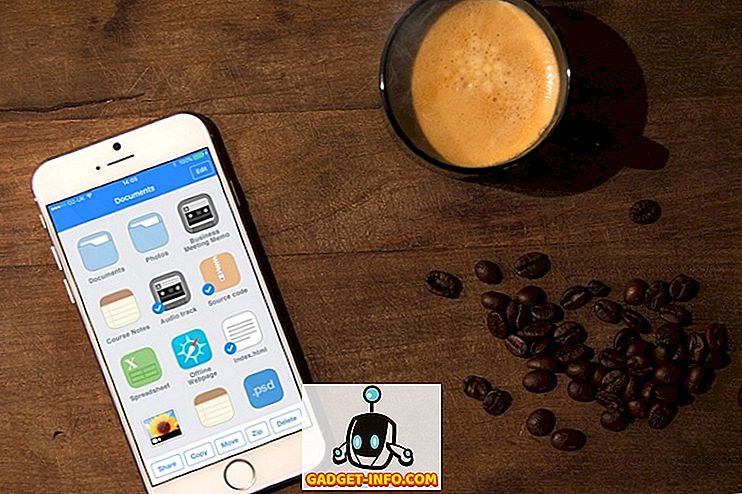Máy Mac đi kèm với một số cử chỉ trackpad thực sự tuyệt vời và hàng tấn phím tắt Mac tuyệt vời được ràng buộc để tăng năng suất của bạn trên máy. Về cơ bản có hai loại phím tắt: toàn cầu và ứng dụng cụ thể. Các phím tắt toàn cầu hoạt động ở mọi nơi trong macOS, trong khi các phím tắt dành riêng cho ứng dụng chỉ hoạt động bên trong các ứng dụng hỗ trợ chúng. Nếu bạn sử dụng một ứng dụng (giả sử, Google Chrome) rất nhiều và bạn muốn tạo các phím tắt tùy chỉnh cho nó, bạn thật may mắn! Trong bài viết này, tôi sẽ hướng dẫn bạn qua quy trình tạo các phím tắt Mac tùy chỉnh cho các ứng dụng. Đây có thể là các ứng dụng được bao gồm bởi Apple hoặc thậm chí các ứng dụng của bên thứ ba mà bạn có trên máy Mac.
Tìm ra hành động bạn muốn
Các phím tắt về cơ bản là một cách nhanh chóng để tạo một ứng dụng hoặc thực hiện một số hành động. Ví dụ: trong Chrome, nhấn Cmd + D hoạt động như một phím tắt để thêm tab hiện tại vào dấu trang. Cmd + Shift + D thêm tất cả các tab đang mở vào dấu trang, v.v. Mặc dù có các phím tắt cho rất nhiều hành động mà Chrome có thể thực hiện, nhưng nếu bạn muốn một phím tắt Mac cho một hành động không có phím tắt được xác định thì sao?
Khởi chạy ứng dụng mà bạn muốn tạo lối tắt cho. Tôi đang sử dụng Google Chrome. Trước tiên chúng ta cần xác định tên chính xác cho hành động mà chúng ta cần một lối tắt. Bạn có thể thực hiện việc này bằng cách truy cập vào Help Help trên thanh menu và tìm kiếm tùy chọn mà bạn muốn. Trong trường hợp của tôi, tôi sẽ tìm kiếm cho Mở Mở tất cả Dấu trang .
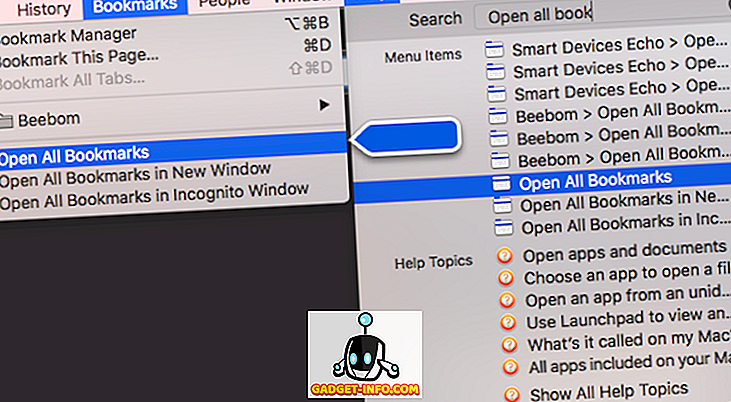
Tạo lối tắt bàn phím tùy chỉnh
1. Tiếp theo, mở Tùy chọn hệ thống và đi tới Bàn phím -> Phím tắt -> Phím tắt ứng dụng
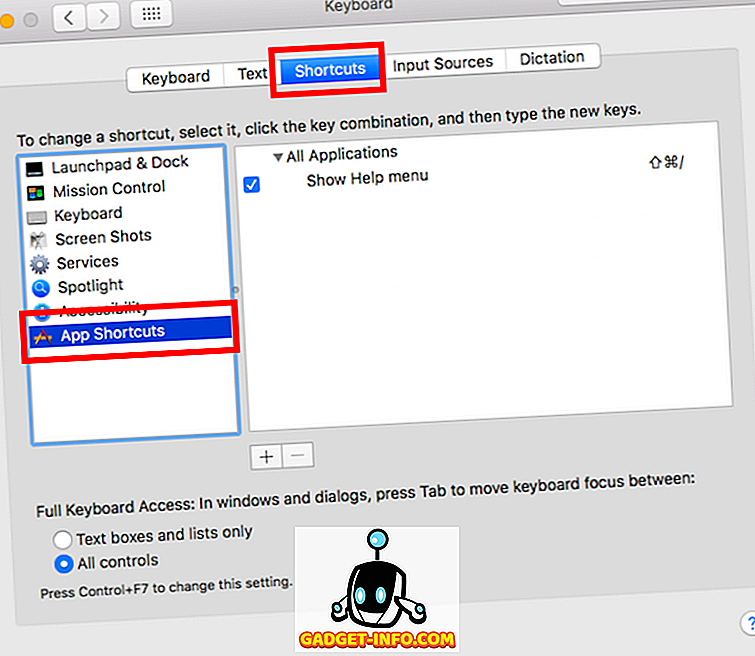
2. Nhấp vào biểu tượng Plus và chọn Tải xuống Google Chrome Chrome trong menu thả xuống Ứng dụng .
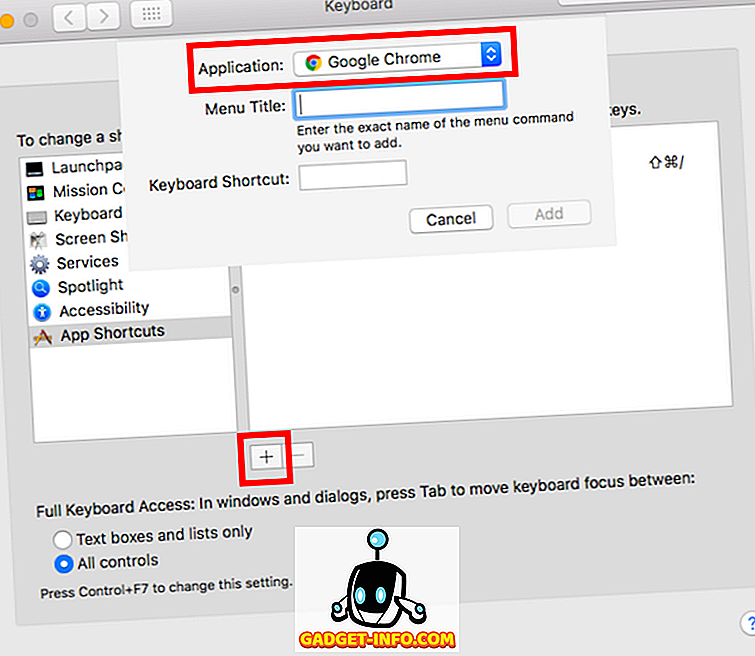
3. Nhập tên chính xác của tùy chọn bạn muốn tạo lối tắt cho. Trong trường hợp của tôi, tôi sẽ gõ vào Mở tất cả các Dấu trang .
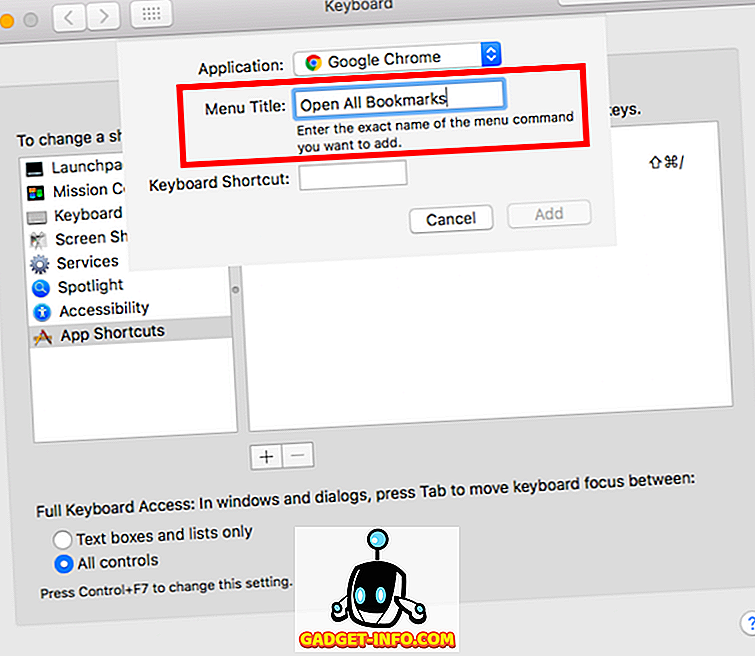
4. Trong hộp văn bản Phím tắt, hãy bấm các phím bạn muốn sử dụng cho phím tắt, nhưng đảm bảo bạn không sử dụng bất kỳ phím tắt hệ thống nào, vì chúng có thể gây ra xung đột. Tôi đang sử dụng Cmd + Opt + Shift + A và nhấp vào thêm .
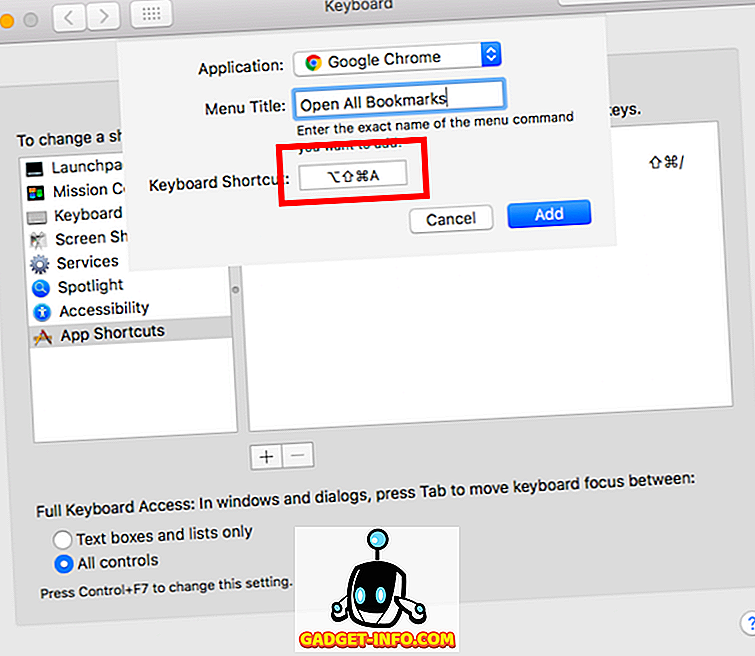
Bây giờ, bạn có thể truy cập Google Chrome và thử lối tắt hoàn toàn mới và bạn sẽ thấy tất cả các tab được đánh dấu mở ra. Bạn có thể tạo các phím tắt tùy chỉnh cho bất kỳ hành động nào có sẵn trong menu cho một ứng dụng, vì vậy hãy chơi xung quanh với chúng một chút.
Lưu ý : Bạn thậm chí có thể truy cập Dấu trang trong thanh menu Chrome và bạn sẽ thấy lối tắt của mình được liệt kê bên cạnh mục nhập menu cho Mở Mở Tất cả Dấu trang.
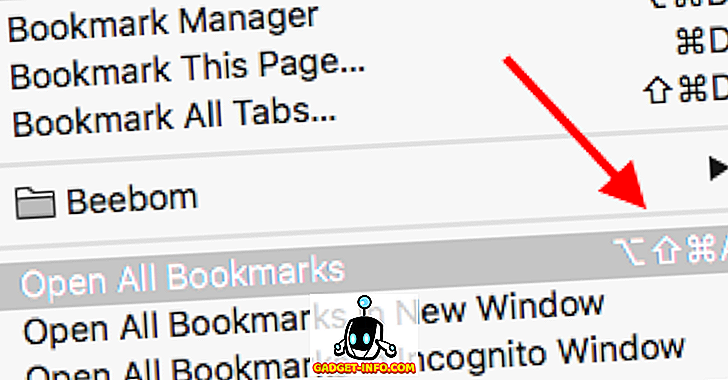
Các vấn đề thường gặp và khắc phục sự cố
Nếu phím tắt của bạn không hoạt động, bạn nên kiểm tra những điều sau đây, để đảm bảo rằng mọi thứ đều ổn.
1. Điều đầu tiên bạn có thể thử, là khởi động lại ứng dụng bạn đã tạo lối tắt cho. Nếu phím tắt vẫn không hoạt động, chuyển sang bước tiếp theo.
2. Kiểm tra tên của tùy chọn và đảm bảo rằng bạn đã đánh vần chính xác giống như được viết trong ứng dụng. Nếu có bất kỳ sai lầm nào, bạn chỉ cần xóa phím tắt mà bạn đã tạo và tạo một lối tắt mới.
3. Nếu bạn đã đánh vần đúng mọi thứ và phím tắt vẫn không hoạt động, rất có thể bạn đã chọn một phím tắt đã được sử dụng bởi một ứng dụng khác hoặc bởi chính macOS. Trong trường hợp này, bạn sẽ cần xóa lối tắt mà bạn đã tạo và tạo một phím tắt mới, đảm bảo rằng bạn sử dụng tổ hợp phím không được sử dụng bởi một ứng dụng khác.
Tạo lối tắt bàn phím Mac tùy chỉnh của riêng bạn
Bây giờ bạn đã biết cách bạn có thể tạo các phím tắt tùy chỉnh trên máy Mac của mình, bạn nên tiếp tục và tạo các phím tắt cho tất cả các ứng dụng mà bạn sử dụng phổ biến nhất. Tuy nhiên, không tạo ra nhiều phím tắt, vì với sự gia tăng số lượng phím tắt tùy chỉnh, cơ hội bạn tạo tổ hợp phím xung đột cũng tăng lên.
Bạn đã bao giờ muốn tạo các phím tắt tùy chỉnh trên máy Mac của mình chưa? Bạn đã làm nó như thế nào? Bạn đã sử dụng phương pháp mà chúng tôi đã thảo luận trong bài viết này hay bạn đã sử dụng ứng dụng của bên thứ ba chưa? Chúng tôi muốn biết về trải nghiệm của bạn với việc tạo các phím tắt tùy chỉnh trên máy Mac. Ngoài ra, nếu bạn gặp phải bất kỳ vấn đề nào hoặc nếu bạn nghĩ rằng chúng tôi đã bỏ lỡ một phương pháp đơn giản hơn để tạo các phím tắt tùy chỉnh trên Mac, hãy cho chúng tôi biết trong phần bình luận bên dưới.